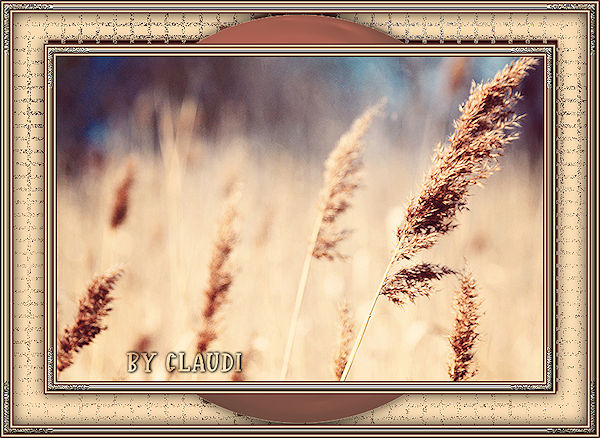024.Sandstein
Tutorial ©MaryZ. am 02.09.2020 mit PSP X9 geschrieben
Für diesen Rahmen brauchen wir:
ein Foto Deiner Wahl – max. Seitenlänge 700px
Hinweis: Symmetrisch erweitern, wenn nichts anderes dabei steht
01. öffne Dein Foto – dupliziere es mit Shift+D
Einstellen-Schärfe–Scharfzeichnen-schließe das Original
suche zwei Farben aus Deinem Foto
Stelle als VGF die helle und als HGF die dunkle Farbe ein
Wer mag, kann zunächst eine Aussparung auf das Foto erstellen
z.B.: Deckfähigkeit: 80 Unschärfe: 25
02.Bild – Rand hinzufügen: 2 Pixel der HGF
2 Pixel der VGF
2 Pixel der HGF
03. Bild – Rand hinzufügen 6px in der VGF
mit dem Zauberstab markieren
Effekte-Textureffekte-Sandstein: nimm Deine VGF

Effekte-3D Effekte-Innenfase:

Diesen kleinen Rahmen in die Zwischenablage kopieren
Wird in Punkt 07 benötigt
Auswahl – Auswahl aufheben
04. wiederhole Punkt 02
05. Bild – Rand hinzufügen: 40 Pixel der VGF
mit dem Zauberstab markieren
Effekte-Kunsteffekte-Kugeln und Blasen:
Bei Oberfläche: nimm Deine HGF
Bei Abbildungen: nimm eine Textur Deiner Wahl




Auswahl – Auswahl aufheben
mit dem Zauberstab die helle Fläche markieren
Effekte-Textureffekte-Antikes Mosaik:
Die Rastereinstellungen kannst Du Deinem Bild anpassen

Effekte-3D Effekte-Aussparung:
Deckfähigkeit: 80 und Unschärfe: 25
Auswahl – Auswahl aufheben
06. wiederhole Punkt 02
07. Bild – Rand hinzufügen 6px in der VGF
mit dem Zauberstab markieren
den Rahmen aus der Zwischenablage nun:
Bearbeiten-„in eine Auswahl einfügen“
Auswahl – Auswahl aufheben
08. wiederhole Punkt 02
09. Ebenen-neue Rasterebene
den Urheber des Fotos/Bildes und
Dein Wasserzeichen drauf.
Datei-Exportieren-JPEG-Optimierung. OK